Find My của Apple là một tính năng khá hữu ích hoặc chí ít là sẽ khiến người dùng yên tâm hơn khi sử dụng iPhone, cho phép xác định nhanh vị trí điện thoại thất lạc hay bị đánh cắp.
Và giờ đây, iOS 15 đang khiến cho Find My trở nên thông minh hơn bao giờ hết nhờ khả năng định vị ngay cả khi máy đã cạn pin hoặc bị tắt nguồn.
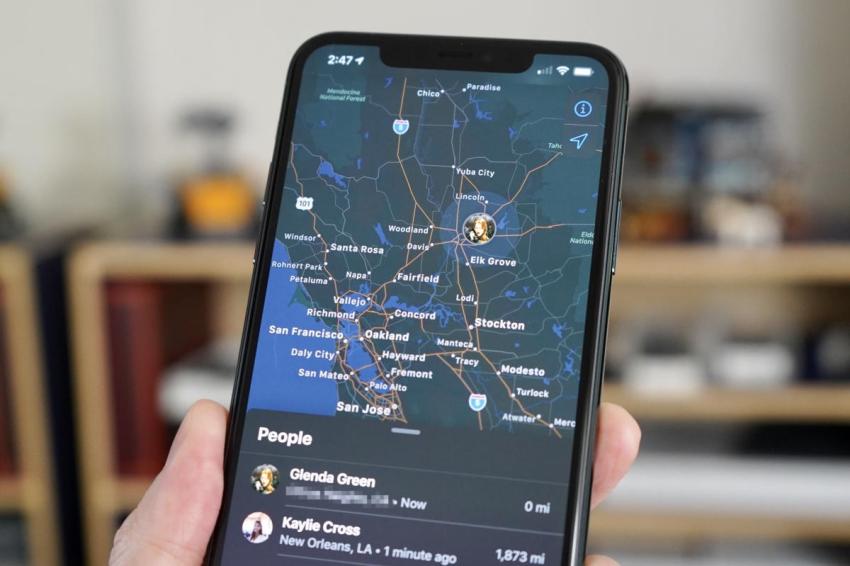
Tuy nhiên, tính năng mới này hiện chỉ khả dụng trên các dòng thiết bị sau
iPhone 11
iPhone 11 Pro / iPhone 11 Pro Max
iPhone 12 / iPhone 12 Mini
iPhone 12 Pro / iPhone 12 Pro Max
iPhone 13 / iPhone 13 Mini
iPhone 13 Pro / iPhone 13 Pro Max
Để kích hoạt ứng dụng Find My trên iOS 15, hãy
Vào Settings, nhấp vào tên iPhone
Sau đó chọn Find My
Chuyển Find My iPhone sang On
(Tùy chọn) Chuyển Find My network sang On để tìm thấy iPhone khi ngoại tuyến
(Tùy chọn) Chuyển Send Last Location sang On để nhận được vị trí cuối cùng của iPhone trước khi nó cạn pin hoặc sập nguồn
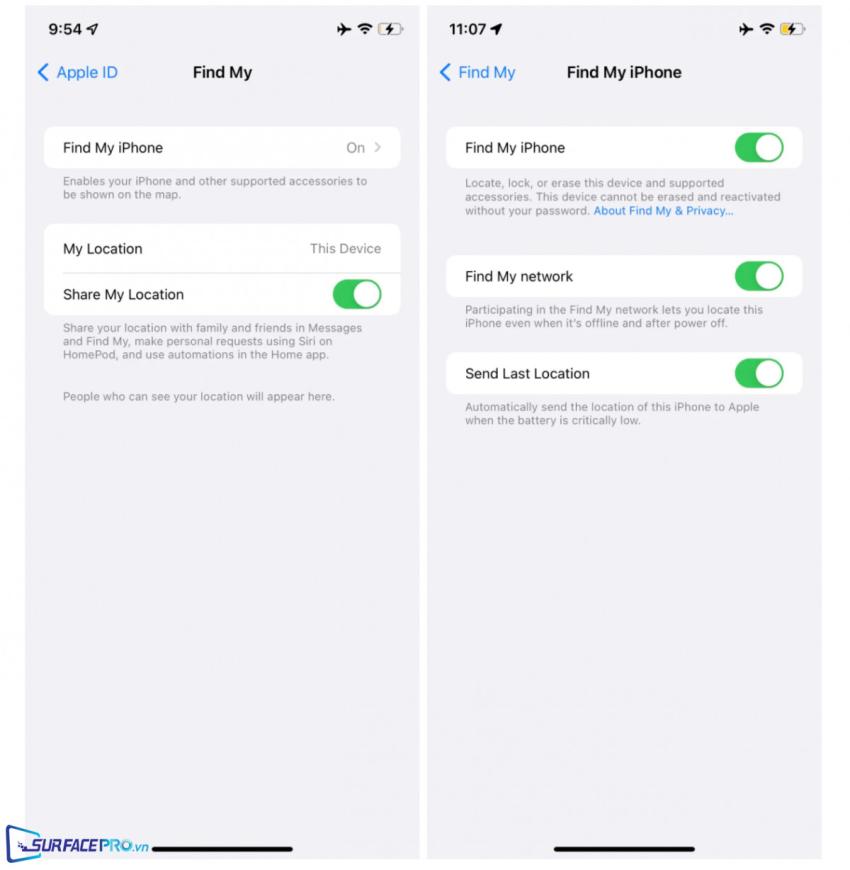
Sau khi kích hoạt Find My, nếu iPhone bị thất lạc hoặc bị đánh cắp, người dùng sẽ có thể theo dõi vị trí của nó trên Macbook, trên một chiếc iPhone khác hoặc thông qua trình duyệt web của bất kỳ thiết bị nào bằng cách truy cập vào iCloud.com/find và đăng nhập vào Apple ID. Quá trình này vẫn tiếp tục diễn ra nếu iPhone bị mất đã cạn pin hoặc khi người khác cố tình tắt nguồn.
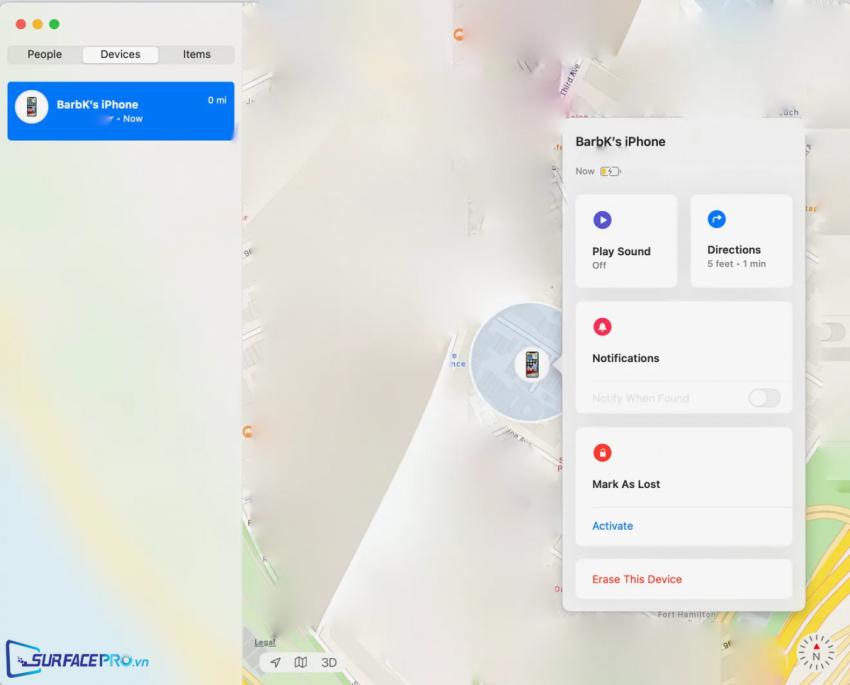
Sau khi đăng vào vào Apple ID, Find My sẽ hiển thị một chấm màu xanh lục cho biết chính xác vị trí của iPhone. Hãy nhấn vào biểu tượng chữ “i” để phát âm thanh trên iPhone bị mất, vô hiệu hóa hoặc đưa điện thoại vào Lost Mode.
Ở Lost Mode, người dùng có thể nhập thông tin của mình để người nhặt được điện thoại có thể liên lại hoặc để lại lời nhắn cho họ.
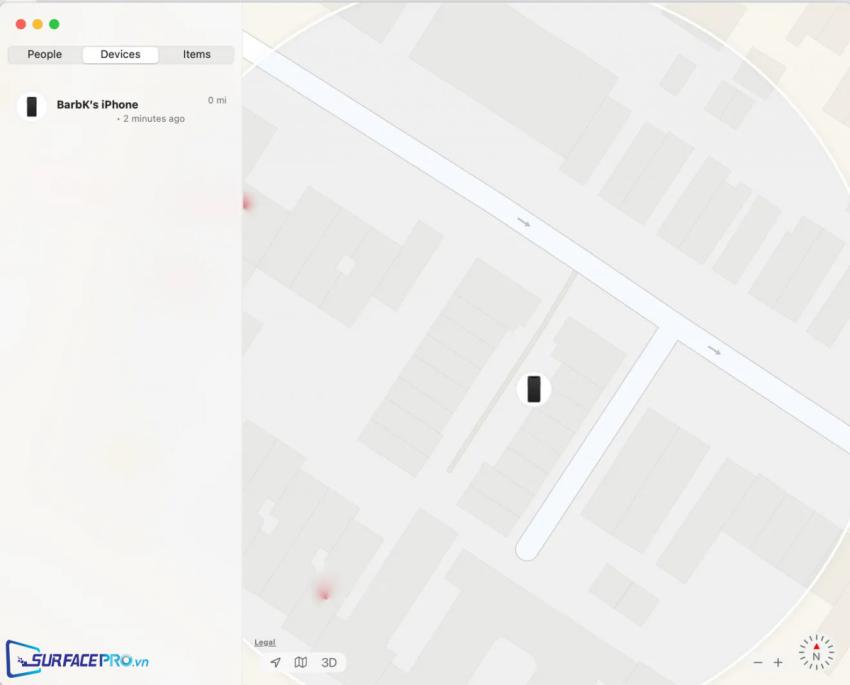
Hi vọng bài viết này sẽ giúp ích được cho các bạn! Truy cập mục Thủ Thuật & Ứng Dụng của SurfacePro.vn để cập nhật những thủ thuật và ứng dụng thiết thực, bổ ích nhất.
Bài viết liên quan
- Color Filters trên Windows 11 là gì và cách sử dụng? (05.12.2022)
- Cách xem Youtube ẩn danh (01.12.2022)
- Cách cài Android 12L cho Surface Duo 2 và Surface Duo (29.11.2022)
- Bật nhận diện khuôn mặt cho laptop Windows 11 (24.11.2022)
- Top 4 cách chụp màn hình máy tính Surface Pro dễ nhớ nhất (22.11.2022)

















